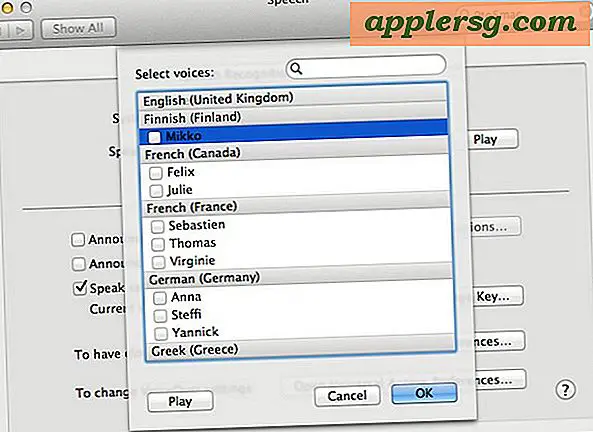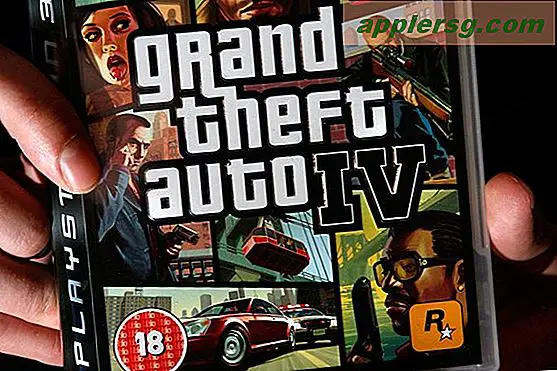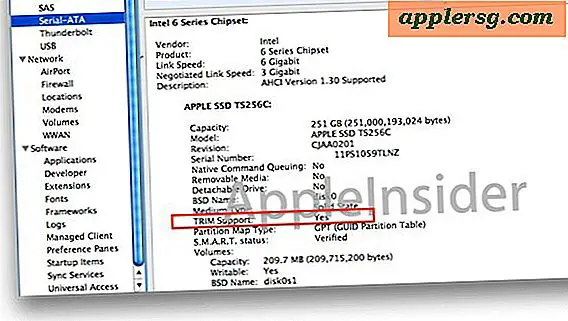Suggerimenti semplici per migliorare la durata della batteria per Mac con OS X El Capitan e Yosemite

Alcuni utenti di Mac hanno notato che la durata della batteria di MacBook Air e MacBook Pro è diminuita con i loro Mac con OS X El Capitan e OS X Yosemite. Mentre questo non ha alcun impatto su tutti gli utenti, e gran parte della percezione della batteria diminuita è probabilmente dovuta all'utilizzo e alle varie funzionalità, ci sono alcune semplici modifiche alle impostazioni che gli utenti possono fare per aumentare la durata della batteria del Mac portatile con le ultime versioni di OS X.
Prima di tutto, se la durata della batteria è cattiva ogni tanto, in particolare dopo il riavvio del sistema o la connessione di un disco rigido esterno, la soluzione è probabilmente semplice come far fare a Spotlight il suo corso. Non c'è altro da fare che aspettare, anche se lo si desidera è possibile osservare i processi Spotlight in Activity Monitor. Inoltre, semplicemente abilitare l'indicatore della batteria in OS X è un buon modo per tenere d'occhio la carica residua della batteria sul tuo Mac e se è effettivamente influenzata o meno.
Infine, scoprirai che alcuni di questi suggerimenti possono anche velocizzare un po 'Yosemite, il che può rendere queste semplici correzioni particolarmente utili per gli utenti Mac su hardware portatile precedente.
Spegni la caramella
I vari effetti visivi trasparenti in OS X El Capitan e Yosemite richiedono risorse di sistema per il rendering e un maggiore utilizzo delle risorse può influire sulla durata della batteria. Questo sarà meno evidente su alcuni Mac, ma può fare la differenza ed è una facile regolazione delle impostazioni in un modo o nell'altro:
- Dal menu Apple, vai su "Preferenze di Sistema" e scegli "Accessibilità"
- Nella sezione "Display", seleziona "Riduci trasparenza" (o Aumenta contrasto)

Puoi scegliere solo "Riduci trasparenza" (che disattiva efficacemente gli effetti trasparenti dell'interfaccia utente Mac) per disattivare solo le traslucenze o per un'esperienza generalmente più facile per gli occhi, usa "Aumenta contrasto", che aumenta notevolmente la visuale distinzione tra gli elemnti sullo schermo e disabilita anche gli effetti trasparenti visti nei menu, nelle finestre e nelle barre laterali.
Arresta Aggiornamenti automatici
Mentre la maggior parte degli utenti dovrebbe mantenere gli Aggiornamenti automatici attivati (a meno che tu non sia davvero bravo a ricordare di aggiornare manualmente OS X e le tue app), disabilitare queste funzionalità può portare ad un aumento della durata della batteria riducendo l'attività in background.
Ci sono diverse parti di Aggiornamenti automatici, ma i due che dovresti concentrarti per la batteria sono gli aggiornamenti automatici del sistema OS X e gli aggiornamenti automatici delle app: si sconsiglia vivamente di disattivare la funzionalità automatica di aggiornamento dei dati e sicurezza, che può portare a correzioni critiche per la sicurezza su un Mac.
- In Preferenze di Sistema, vai su "App Store"
- Deseleziona "Scarica aggiornamenti appena disponibili in background"
- Deseleziona "Installa aggiornamenti app"
- Deseleziona "Installa aggiornamenti OS X"

Ricorda che, facendo ciò, dovrai controllare manualmente l'App Store per le nuove versioni di OS X e per gli aggiornamenti alle tue app.
Disabilita le funzionalità di posizione inutilizzate
Molte app desiderano utilizzare la propria posizione per comodità (e altri motivi), ma se non si utilizzano o si preoccupano di quelle funzionalità basate sulla localizzazione, la disattivazione di quelle che non sono necessarie può aiutare a prolungare la durata della batteria.
- Da Preferenze di Sistema, vai su "Sicurezza e Privacy" e scegli la scheda "Privacy"
- Dal lato sinistro, seleziona "Servizi di localizzazione"
- Disabilita le abilità di localizzazione per le app per cui non hai bisogno della funzione (in alternativa, puoi disabilitarle tutte deselezionando la casella di controllo principale "Abilita servizi di localizzazione")
- Fai clic su "Dettagli" accanto a "Servizi di sistema" e controlla anche le opzioni di localizzazione

L'effetto qui non è così forte come sarebbe per disabilitare i servizi di localizzazione in iOS su un iPhone, ma fa comunque la differenza.
Abbassa la luminosità dello schermo
L'interfaccia utente di OS X El Capitan e OS X Yosemite è davvero abbastanza brillante così com'è, e la riduzione della luminosità dello schermo su qualsiasi dispositivo, Mac, PC, Android, iPhone, è una delle cose più importanti che puoi fare per aumentare la lunghezza della durata della batteria. OS X Yosemite non è diverso in questo senso, quindi se riesci a gestire uno schermo dimmer, abbassalo usando la tastiera (di solito i pulsanti F1 e F2).

Visualizza il misuratore di utilizzo del consumo di energia
Activity Monitor ora ti dirà esattamente quali applicazioni e processi stanno utilizzando una tonnellata di energia sotto forma di CPU, attività del disco, utilizzo della RAM, ecc. Questo è un metodo più avanzato di utilizzo della barra dei menu per vedere rapidamente quali applicazioni stanno utilizzando la batteria un Mac, in quanto elenca tutti i processi e le attività che possono essere affamati di energia:
- Premi Comando + Barra spaziatrice per aprire Spotlight e digita "Monitoraggio attività" seguito da Tasto Invio per avviare l'app
- Fare clic sulla scheda "Energia"
- Ordina per "Impatto energetico" per vedere le app e i processi responsabili del consumo della batteria sul Mac

Le app in cima a questo consumo di energia sono le più responsabili per lo scarico della batteria del Mac. A volte queste saranno le app che utilizzi, a volte no. Chiudi le app che non hai bisogno di aprire o gestisci le loro risorse chiudendo le finestre e le attività non necessarie a seconda dei casi. Qui puoi trovare ulteriori dettagli sul targeting dei processi di hogging della batteria in OS X. Questo può essere avanzato, quindi gli utenti medi potrebbero voler chiudere le loro applicazioni aperte, riavviare il Mac e quindi avviare singole app secondo necessità, che spesso possono risolvere i problemi della batteria in modo simile ma meno complesso.
Se vuoi andare oltre, puoi leggere altri suggerimenti sulla batteria per portatili Mac per alcune soluzioni più generali. Inoltre, tieni presente che molti utenti di laptop Mac hanno segnalato un aumento della durata della batteria con OS X El Capitan e OS X Yosemite, il che è forse indicativo che qualsiasi cambiamento nella longevità della batteria sia legato all'uso individuale e alle preferenze di sistema.